안녕하세요 최근에 지갑에 비상용으로 넣고 다니던 USB가
갑자기 이상증세가 보여서 해결했던 방법입니다 안쓰는 파
일을 삭제하고있었는데 몇몇개가 삭제가 안되더니 아에
USB가 읽기전용으로 바뀌고 쓰기금지가 걸렸더군요... 일단
이 방법을 하기에 앞서 체크해야 할 사항이 몇가지 있습니
다.
첫번째 USB에 쓰기 금지하는 스위치가 있는지
두번째 포맷이 되는지 확인 ( 어짜피 툴사용시 포맷 됨)
세번째 다른PC 에서 쓰기가 되는지 확인 하기
특정 PC 에서만 안된다면 요걸 사용
이 세가지 경우를 확인해서 그래도 안된다 할건 다해봤다! 해보신분들은 아마 이 글을 보고 계실거라고 생각 됩니다. 해결방법 알려드리겠습니다.
 ChipGenius_v4_00_0028_stable.rar
ChipGenius_v4_00_0028_stable.rar
위에 첨부파일을 받아서 실행해 주세요 USB를 연결해놓거나 실행후 연결을 해주세요
드래그 부분을 복사해주세요 Flash ID code : 이부분이 해당 USB 툴을 찾을 수 있는 id같은거라고 보시면 됩니다.
저같은 경우에는 삼성 메모리네요
 SMI_MPT_v.2.5.42_7_15-05-04.zip
SMI_MPT_v.2.5.42_7_15-05-04.zip
 SMI_MPT_v.2.5.42_7_15-05-04.z01
SMI_MPT_v.2.5.42_7_15-05-04.z01
요거는 삼성 메모리 전용툴인데요 저는 이걸로 해결 봤습니다.
프로그램 실행후 San USB[F5] 를눌러서 인식 시켜준후 Start 하면 끝!
FAIL 은 실패 또는 인식이 도중에 안되거나 불량일 경우 뜰 수있습니다.
초록색으로 보이면 성공!
이거는 도시바 메모리 전용툴이라고 하네요 ㅎㅎ
USB 쓰기금지 당황하지말고 A/S 기간 확인 하는것도
좋은 방법입니다.
기간이 남아있다면 구매처 또는 본사에서 바로 새거로 교환
해줍니다. 메모리는 수리가 안되기 때문에 교체를 바로 해준
다고 하네요 ㅎㅎ 트랜스인가 어디 메이커는 평생 A/S 라서
그냥 교환해준다던데 알아보고 구매 하세요~
'Windows > Repair' 카테고리의 다른 글
| 오피스 아웃룩 "처리중" 에서 멈춤 또는 무한 로딩 (3) | 2018.01.23 |
|---|---|
| 외장 디스크 액세스 거부 됬을때 조치 방법 (0) | 2018.01.08 |
| 윈도우7 정품인증 오류 (0) | 2017.10.20 |
| [LG노트북] 핫키 또는 fn 또는 마우스패드 잠금 안될때! (0) | 2017.09.27 |
| 랜섬웨어 복구 및 정보 (0) | 2017.04.26 |
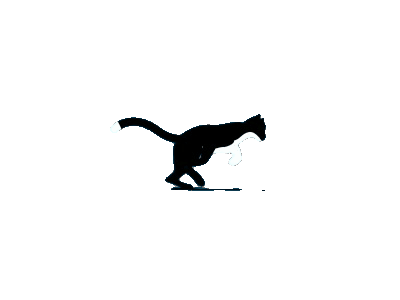




댓글